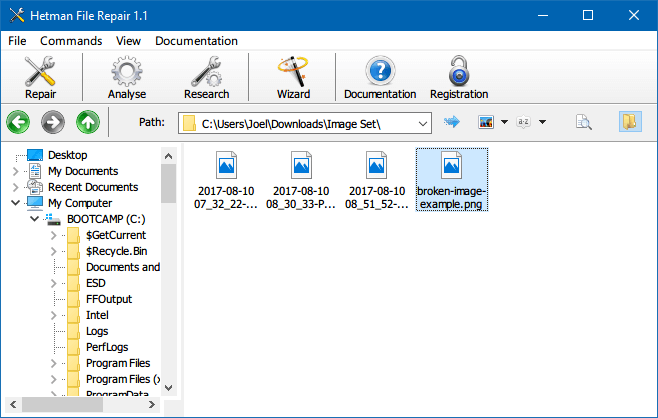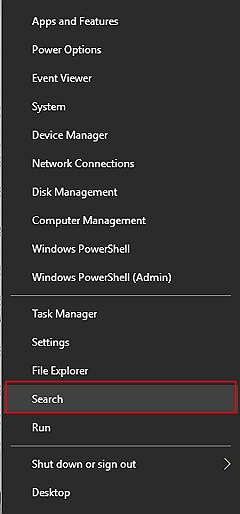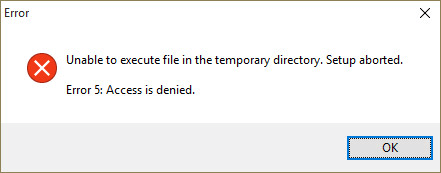Índice da Página
O que é o sistema de arquivos RAW
Um sistema de arquivos, como NTFS, FAT32 e exFAT, controla como os dados são armazenados e recuperados. Sem um sistema de arquivos, você não pode acessar e abrir uma mídia de armazenamento, seja um disco rígido, unidade flash USB, cartão SD e muito mais. O sistema de arquivos RAW indica um estado do seu disco rígido que não tem sistema de arquivos ou é desconhecido. Um disco ou unidade com um sistema de arquivos RAW é o que chamamos de disco/unidade RAW. Quando um disco rígido ou dispositivo de armazenamento externo se torna RAW, pode ser:
- O sistema de arquivos da unidade está ausente ou danificado
- A unidade RAW não foi formatada com um sistema de arquivos, nem FAT12/FAT16/FAT32 nem NTFS/NTFS5
- O sistema de arquivos atual do meio de armazenamento não é reconhecido pelo computador
O sistema de arquivos RAW pode ser causado por uma série de razões, como infecção por vírus, falha de formatação, desligamento acidental do sistema operacional, falta de energia, etc. Quando um disco rígido ou dispositivo de armazenamento externo se torna RAW, seu dispositivo fica inutilizável e você não consegue acessar os arquivos armazenados nele. Além disso, há algumas mensagens de erro que você pode encontrar ao tentar abrir o dispositivo ou executar o CHKDSK nele, como "você precisa formatar o disco na unidade antes de poder usá-lo" e "O tipo do sistema de arquivos é RAW, o CHKDSK não está disponível para unidades RAW."
Como corrigir uma unidade com sistema de arquivos RAW
Aqui está um tutorial em vídeo sobre como converter um sistema de arquivos RAW para NTFS e como recuperar dados de um sistema RAW. Assista ao guia e siga as etapas detalhadas abaixo para consertar uma unidade com um sistema de arquivos RAW.

Conforme mencionado acima, você pode ser solicitado a formatar a unidade RAW para deixá-la pronta para armazenamento e acesso de dados. De fato, a formatação do dispositivo atribuirá um sistema de arquivos a ele e, portanto, o tornará utilizável. No entanto, essa operação também apagará os arquivos existentes na unidade. Portanto, para consertar uma unidade RAW sem perder dados, você precisa:
- Primeiro, execute a recuperação de dados RAW
- Em seguida, converta RAW para NTFS ou outro sistema de arquivos compatível com Windows formatando
Procedimento 1. Recuperar dados da unidade RAW com o EaseUS Data Recovery Wizard
Embora a unidade RAW esteja inacessível quando você tenta abri-la, você pode recuperar dados do meio de armazenamento com a ajuda do software de recuperação de disco rígido - EaseUS Data Recovery Wizard. O software de recuperação de dados EaseUS suporta recuperação de arquivos excluídos, recuperação de arquivos formatados, recuperação de unidade RAW e muito mais. Ele ajudará você a recuperar quaisquer arquivos existentes em seu disco rígido RAW, unidade flash USB, cartão de memória, etc.
Para recuperar dados de uma unidade com o sistema de arquivos RAW:
Passo 1. Localize e verifique o disco rígido RAW.
No EaseUS Data Recovery Wizard, localize a unidade RAW e clique em "Procurar Dados Perdidos". O programa irá verificar automaticamente todos os arquivos e dados perdidos na unidade RAW.

Passo 2. Encontre e visualize os dados encontrados na unidade RAW.
Quando o processo de digitalização terminar, localize os dados perdidos da unidade RAW em "Arquivos excluídos", "Arquivos perdidos" ou "Arquivos existentes". Os recursos de filtro e pesquisa também podem localizar os arquivos encontrados com facilidade. Verifique e clique duas vezes em cada arquivo para visualizá-los.

Passo 3. Restaure e salve os dados da unidade RAW.
Escolha os arquivos encontrados na unidade RAW e clique em "Recuperar" para salvar os itens em um novo local.

O EaseUS Data Recovery Wizard é uma ferramenta poderosa que pode ajudar a obter todos os dados do drive RAW. Depois de recuperar com sucesso todos os arquivos do seu disco rígido, você pode formatar o drive RAW para NTFS, FAT32 ou outros sistemas de arquivos sem hesitação.
Procedimento 2. Converter sistema de arquivos RAW para NTFS por formatação
Geralmente, há três maneiras de formatar uma unidade: usando o Explorador de Arquivos, o Gerenciamento de disco ou uma ferramenta de formatação gratuita. Aqui, mostraremos como formatar a unidade RAW no File Explorer.
Etapa 1. Abra "Este PC", clique com o botão direito do mouse na unidade RAW ou no disco RAW e escolha "Formatado".
Etapa 2. Defina um sistema de arquivos (NTFS, FAT32 ou exFAT) de acordo com suas necessidades e clique em "Iniciar".
Etapa 3. Na janela de Aviso, clique em "OK" para iniciar a formatação do seu meio de armazenamento.

Use serviços de recuperação de RAW para reparar unidade RAW sem formatação
Se você não quiser formatar seu disco rígido, experimente nossos serviços de recuperação de RAW para resolver seu problema.
Serviços de recuperação de RAW da EaseUS
Clique aqui para entrar em contato com nossos especialistas para uma avaliação gratuita
Consulte os especialistas em recuperação de dados da EaseUS para um serviço de recuperação RAW manual individual. Podemos oferecer os seguintes serviços após o diagnóstico GRATUITO:
- Reparar unidade RAW danificada sem formatação
- Recuperar dados de unidade RAW, incluindo unidades criptografadas com BitLocker
- Recuperar partição RAW, USB RAW, unidade flash RAW, disco rígido externo RAW, etc.
Conclução
Como o EaseUS Data Recovery Wizard suporta recuperação de dados formatados, você também pode usar o software para recuperar arquivos da unidade formatada se você tiver formatado a unidade RAW antes de executar a recuperação de dados. Para um guia mais detalhado, consulte o vídeo abaixo:
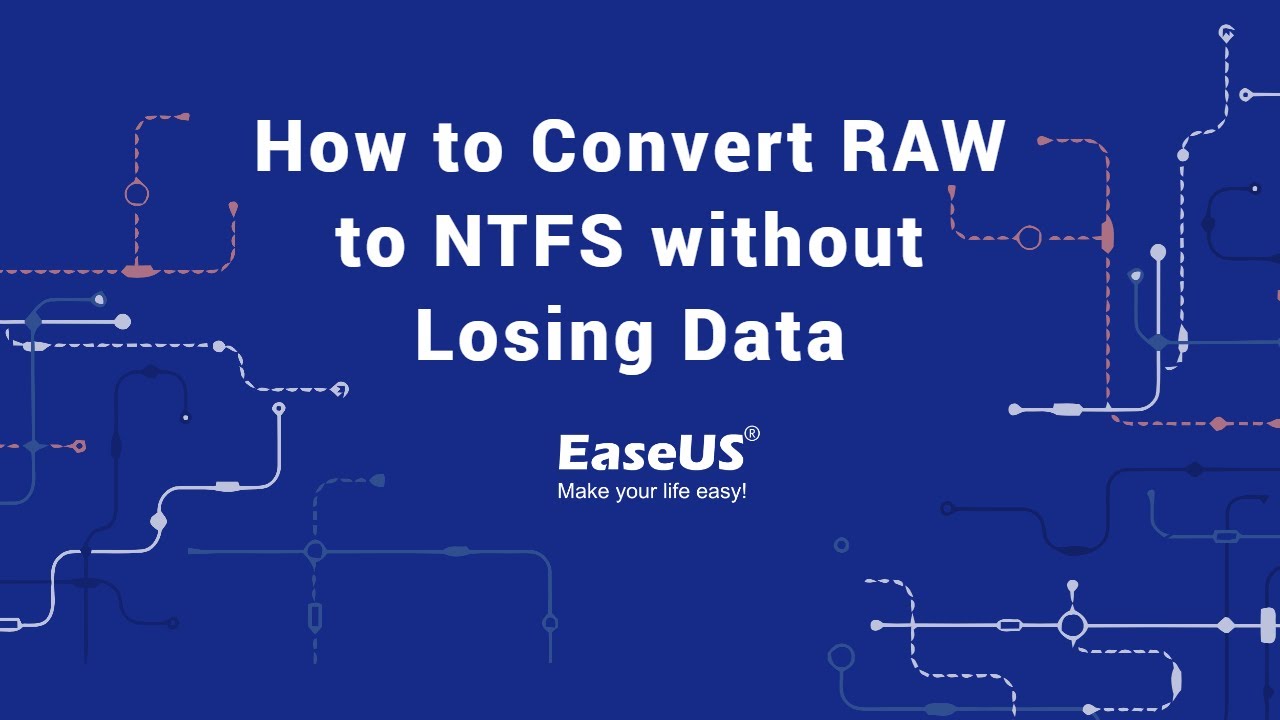
Perguntas frequentes sobre converter RAW para NTFS
Aqui estão alguns tópicos e perguntas quentes que a maioria das pessoas faz. Você pode obter dicas extras por meio dessas perguntas e respostas. Continue lendo para obter ajuda adicional.
1. Como converter RAW para NTFS com o Gerenciamento de Disco?
Você pode alterar RAW para NTFS por meio de formatação.
- Vá para Este PC ou Gerenciamento de Disco
- Clique com o botão direito do mouse na partição ou unidade RAW e selecione "Formatar".
- Defina Volume Label, File System (NTFS) e Allocation unit size. A opção de formato padrão é Quick Format.
- Em seguida, clique em "OK" para iniciar a operação.
Após a reformatação, você pode acessar e usar a partição ou unidade do sistema de arquivos RAW normalmente.
2. O que significa RAW?
Dados RAW são comumente usados para descrever tabelas de dados nas quais cada linha contém uma observação, e cada coluna representa uma variável que descreve alguma característica de cada observação. Esse tipo de dado também é conhecido como dados organizados, dados planos, dados primários, dados atômicos e dados de registro de unidade. Dados RAW são algumas vezes usados para se referir a dados que ainda não foram processados.
3. Como faço para alterar um sistema de arquivos de RAW?
Na sua máquina Windows 11/10/8/7, inicie o Gerenciamento de Disco. Em seguida, clique com o botão direito do mouse na unidade ou partição RAW em Gerenciamento de Disco e selecione Formatar. Em seguida, escolha seu sistema de arquivos preferido, como NTFS ou FAT32, e configure as outras configurações da unidade. Ao clicar em Iniciar, seu disco RAW será convertido para o formato desejado.
4. Posso converter RAW para NTFS sem perder dados?
Sim, converter RAW para NTFS sem perder dados é possível, mas isso só pode ser feito usando o EaseUS Data Recovery Wizard. O EaseUS Data Recovery Wizard é uma ferramenta de reparo de disco rígido que pode escanear e recuperar quaisquer problemas que encontrar, incluindo aqueles que fazem com que o disco seja lido como RAW.
Esta página foi útil?
-
"Espero que minha experiência com tecnologia possa ajudá-lo a resolver a maioria dos problemas do seu Windows, Mac e smartphone."…

20+
Anos de experiência

160+
Países e regiões

72 Milhões+
Downloads

4.7 +
Classificação do Trustpilot
Tópicos em Destaque
Pesquisa
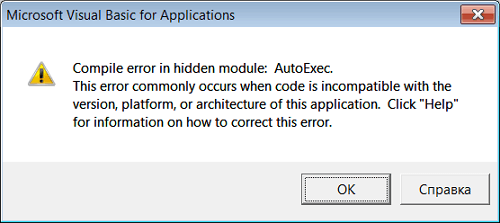
 05/11/2025
05/11/2025